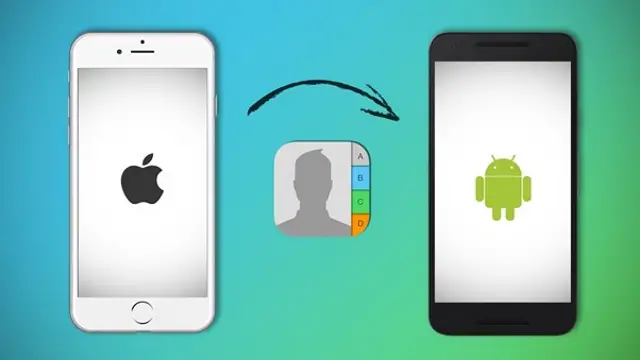
Sebbene Android rimanga la piattaforma dominante, anche iOS è una piattaforma importante e potresti voler convertire in un iPhone ad un certo punto. Non emetteremo giudizi! In quel momento ti ricordi che dovrai imparare a trasferire i contatti da Android a iPhone, perché i tuoi contatti sono fondamentali!
Dopotutto, ci sono alcune cose in cui iOS eccelle rispetto ad Android. Tuttavia, quasi sicuramente vorrai spostare tutti i tuoi dati sul tuo nuovo telefono.
Questa transizione è generalmente regolare, tuttavia dipende dai dispositivi coinvolti. Poiché abbiamo a che fare con due sistemi completamente distinti in questo scenario, potrebbe essere necessario un piccolo sforzo in più.
Ecco i metodi più efficaci per trasferire i contatti da Android a iOS!
Nota del redattore: abbiamo utilizzato un Google Pixel 4a con 5G con Android 12 e un iPhone 12 Mini con iOS 15.0.2 per creare queste istruzioni. Ma in generale, funzioneranno per tutti i telefoni più recenti con alcune piccole modifiche.
Tieni presente che, a seconda del telefono e della versione del software, alcuni di questi processi potrebbero essere diversi per te.
Come trasferire i contatti da Android a iPhone
1. Passa all'app iOS
Lo sapevi Apple ha app disponibili per Android nel Google Play Store? Uno dei pochi Apple app disponibili su Google Play è Sposta in iOS.
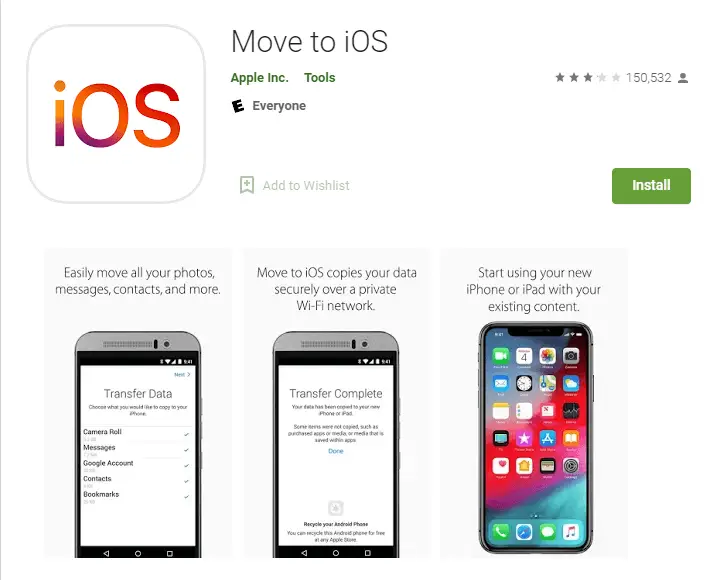
Passa a iOS è progettato per aiutare gli utenti Android a fare proprio questo: passare a iOS e questo include un modo per trasferire i contatti da Android per iPhone. Nonostante le recensioni negative, il software fa esattamente ciò che afferma di fare.
Apple è noto per offrire esperienze semplici e dirette e questo software di trasferimento dati non fa eccezione.
Quando funziona, puoi migrare rapidamente contatti, messaggi, immagini, video, segnalibri, account e-mail e calendari su qualsiasi dispositivo iOS. Il tuo chilometraggio e la tua esperienza possono variare.
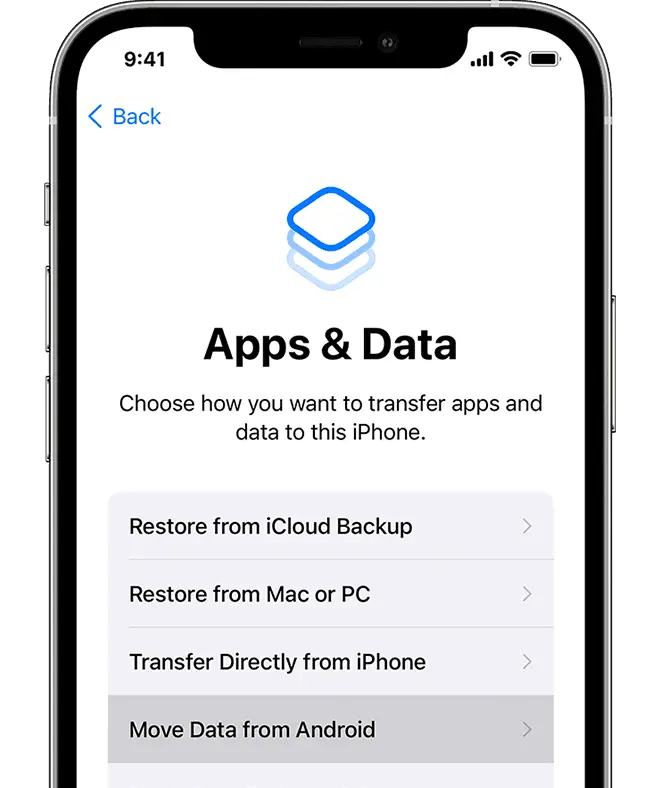
- Inizia scaricando l'app Passa a iOS sul tuo dispositivo Android.
- Apri il programma, segui le istruzioni sullo schermo e scegli ciò che desideri spostare.
- Clicca su Avanti
- Inizia a configurare il tuo iPhone, c'è un'opzione Sposta dati da Android nell'assistente di configurazione di iOS. Sceglilo.
- Il tuo nuovo iPhone configurerà per te una rete Wi-Fi sicura. Collegati ad esso dal tuo Android.
- Consenti l'esecuzione del processo dopo aver inserito il codice di sicurezza.
- Le tue cose verranno trasferite e, se sono disponibili app gratuite, il tuo iPhone le scaricherà dal tuo smartphone Android.
Per saperne di più: Perché il mio Wi-Fi continua a spegnersi su Android | Puoi aggiornare iPhone / iOS senza Wi-Fi?
2. Usa Google Sync
Mentre Apple ha la reputazione di non essere interessato ad aiutare gli utenti Android, Google è l'esatto opposto.
Su iPhone, la maggior parte dei servizi e delle funzionalità di Google funziona in modo difettosolessly, e ottenere contatti dai loro server è un gioco da ragazzi.
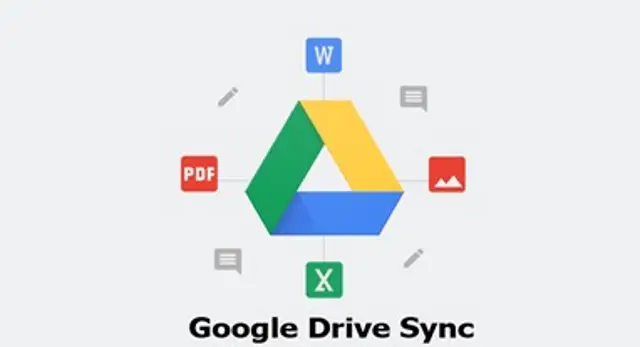
Tieni presente che funziona solo se i tuoi contatti sono già sincronizzati con il tuo account Google. Alcuni gadget non sono impostati per eseguire questa operazione per impostazione predefinita. Il trasferimento dei contatti sarà semplice se hai collegato tutti i tuoi contatti ai server di Google.
- Apri l'app Impostazioni sul tuo iPhone dopo averlo acceso.
- Vai alla scheda Contatti.
- Scegli Account.
- Seleziona l'opzione per aggiungere un account.
- Assicurati che il controllo dei contatti sia attivato nel tuo account Gmail.
- Il tuo telefono ora dovrebbe avere tutti i tuoi contatti!
3. Trasferisci i contatti da Android a iPhone manualmente utilizzando un file VCF
Non vuoi affrontare tutte quelle sciocchezze del cloud, o forse hai riscontrato un problema provando questo? Esistono vari metodi manuali per trasferire i contatti da dispositivi Android a dispositivi iOS.
Uno di questi è un metodo chiamato file VCF. Questo è semplicemente un formato di file che viene utilizzato per trasferire i contatti.
Quello che devi fare è creare un file VCF, trasferirlo sul tuo iPhone e quindi aprirlo per ottenere tutte le informazioni di contatto. Lascia che ti guidiamo attraverso il processo, che in realtà è molto più semplice di quanto potrebbe sembrare.
- Vai all'app Contatti dopo sbloccare il tuo telefono Android.
- Nell'angolo in alto a destra, premi il pulsante del menu con tre punti.
- Seleziona tutto toccandolo.
- Fai clic sul pulsante Condividi.
- Ora hai la possibilità di condividere il file con il tuo iPhone in vari modi. Puoi semplicemente inviarlo via email a te stesso, quindi vai su Gmail e invia il file a te stesso.
- Apri il file sul tuo iPhone, quindi invialo tramite e-mail o estrailo dal punto in cui lo hai salvato.
- Seleziona il pulsante Condividi dopo aver toccato il file associato.
- Seleziona l'app Contatti dall'elenco.
- Seleziona Aggiungi tutti i contatti.
- Segui semplicemente i passaggi e andrà tutto bene. Le tue informazioni di contatto sono state trasferite da Android a iOS!
4. Usa la tua carta SIM

Un'altra opzione è utilizzare la scheda SIM del tuo smartphone per spostare i tuoi contatti da Android a iOS.
Questo è utile se hai problemi con il tuo account Google, sei offline o altrimenti non vuoi che Google sia coinvolto.
L'unico problema è che Google sta abbandonando questo metodo e non esiste più un modo ufficiale per farlo tramite l'app Contatti.
Comunqueless, alcuni produttori continuano a consentirlo. Puoi anche installare applicazioni di terze parti che ti consentono di farlo. Ad esempio, Copia su SIM Card è uno di questi utili strumenti.
Per iniziare la procedura di trasferimento, vai in Impostazioni > Contatti > Importa contatti SIM dopo aver inserito la scheda SIM dal tuo telefono Android nell'iPhone e averlo acceso.
I tuoi contatti Android dovrebbero quindi essere salvati in Contatti sul tuo iPhone.
5. Trasferisci i contatti da Android a iPhone con un'app di terze parti
Se hai esaurito tutte le altre opzioni, ci sono una serie di app di terze parti che possono aiutarti a passare a un iPhone. Copy My Data (Android/iOS) è uno dei nostri preferiti collaudati. Dai un'occhiata!
Come puoi vedere, ci sono una varietà di opzioni per affrontare questo. Tenere traccia dei tuoi contatti non dovrebbe essere difficile, quindi siamo entusiasti che avere varie piattaforme non ostacoli il mantenimento dell'accesso ai tuoi contatti.
Sebbene la procedura non sia del tutto semplice, ognuna di esse può essere completata senza molto lavoro o seccatura.
Trasferisci contatti da Android a iPhone Domande frequenti
Qual è il modo migliore per trasferire i contatti da un telefono Android a un iPhone?
Il modo migliore per farlo è utilizzare l'app Move to iOS, disponibile sulla piattaforma Google Play / Android. Un'altra opzione è utilizzare Phone Data Transfer, un programma di terze parti, che ti consente di copiare i contatti da un telefono Android a un iPhone con un solo clic. Questo trasferimento da telefono a telefono è disponibile sia per Windows che per Mac, per una varietà di usi.
Come posso spostare i contatti dal mio telefono Android alla mia scheda SIM?
Per spostare i contatti del tuo telefono Android sulla scheda SIM, segui questi passaggi: Avvia l'app Contatti sul tuo dispositivo Android, premi il pulsante del menu, quindi seleziona Impostazioni. Individua e premi l'opzione Importa/Esporta. Seleziona l'opzione Esporta. Quindi seleziona "Esporta su scheda SIM". Attendi che i contatti vengano trasferiti sulla scheda SIM.
Come posso spostare le mie informazioni dal mio telefono Android al mio iPhone?
Per spostare tutte le tue informazioni dal telefono Android al tuo iPhone, puoi anche utilizzare l'app Sposta su iOS. Avrai i tuoi contenuti Android immediatamente trasferiti sul tuo nuovo iPhone, iPad o iPod touch.
Per favore, lasciare un utile commenta con i tuoi pensieri, quindi condividi questo articolo sui tuoi gruppi di Facebook che lo troverebbero utile e raccogliamo insieme i frutti. Grazie per la condivisione e per essere gentile!
Disclosure: Questa pagina può contenere collegamenti a siti esterni per prodotti che amiamo e consigliamo vivamente. Se acquisti prodotti che ti suggeriamo, potremmo guadagnare una commissione per segnalazione. Tali commissioni non influenzano le nostre raccomandazioni e non accettiamo pagamenti per recensioni positive.


